Cara melanjutkan download di IDM ,- IDM adalah program download accelerator yang paling populer untuk saat ini, Salah satu fitur IDM yang paling berguna adalah Resume Download dimana kita bisa melanjutkan proses download yang gagal kapanpun kita mau, baik itu proses download yang terhenti dengan disengaja maupun sebaliknya. kadang kala saat ingin melanjutkan download, muncul pesan bahwa idm tidak dapat melanjutkan download (expired session) seperti yang terlihat pada gambar dibawah ini:

Bagi anda yang sering melakukan download, anda mungkin pernah mendapati pesan seperti yang terlihat diatas. Melihat pesan tersebut, apakah anda langsung menutup IDM anda dan hendak memulai semuanya dari awal ?, tentu itu bukan pilihan yang baik mengingat apa yang sudah anda lakukan sebelumnya akan menjadi sia-sia.
Pada post kali ini akan membahas trik untuk mengatasi resume download file yang gagal pada IDM dengan pesan seperti diatas, jadi anda tidak perlu mengulang proses download anda dari awal lagi, yang harus anda lakukan hanyanya mengikuti tutorial pada post ini dan mendapatkan progress download anda kembali. (baca juga: Download idm terbaru v6.5.11)
Cara melanjutkan download di IDM
Berikut ini adalah langkah - langkah melanjutkan proses download pada idm karena expired session seperti yang terlihat diatas.
1. Buka IDM anda, klik-kanan pada file yang ingin anda lanjutkan/resume, kemudian Pilih-Properties

2. Anda akan melihat windows rincian file yang anda download seperti yang terlihat pada gambar dibawah ini.

3. Selanjutnya Copy link yang ada pada kolom address, Buka browser anda, kemudian Paste Link tersebut untuk kembali mengunjungi lokasi download file, pada contoh ini adalah link dari mediafre.

4. Setelah link terbuka, klik-kanan pada download botton kemudian Pilih Copy Link Location seperti yang terlihat pada gambar diatas.
5. Selanjutnya buka lagi IDM anda dan menuju ke Propesties dari file yang akan anda resume tadi, jika pada kolom address masih ada link yang sudah expired, hapus dulu link tersebut kemudian Paste link baru yang sudah anda copy tadi (melalui Copy Link Location), kemudian klik-OK. Untuk lebih jelasnya lihat gambar dibawah ini.

6. Sekarang saatnya anda melanjutkan download file yang gagal ini dengan cara klik-kanan pada file tersebut kemudian pilih Resume Download.
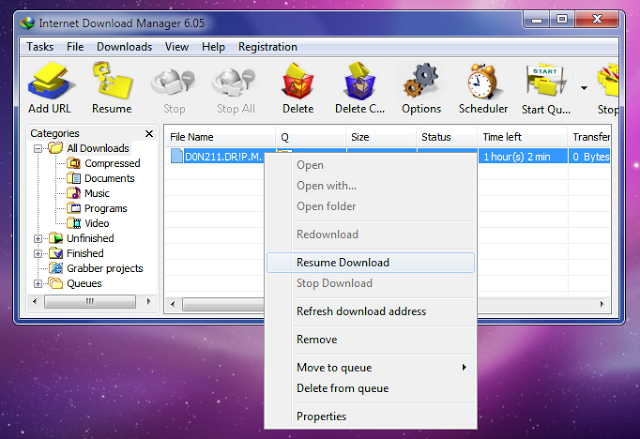
7. Tunggu beberapa saat hingga link baru diekseskusi, dan sekarang anda bisa melihat bahwa download progress pada posisi dimana saat download anda terhenti, itu artinya anda tidak perlu mengulang proses download yang sudah anda lalui sebelumnya.

Tutorial cara resume / melanjutkan download pada idm diatas dicontohkan dengan file yang disimpan pada mediafire, untuk Files Hosting lain silakan disesuaikan saja.